如今,我們拍了很多照片,但很難在不同的設備上整理它們。 這就是 iPhoto 合併庫的用武之地。iPhoto 合併庫改變了您管理照片的方式。 它結合了不同的照片集,以便您可以輕鬆找到和分享它們。 它還可以透過刪除重複的照片來幫助您節省空間。 有這麼多的小工具和線上服務,我們的照片集變得越來越大,但它們也變得更加混亂。 本文討論了管理大量不同照片集的挑戰,以及為什麼合併照片庫是個好主意。 在本指南中,我們將教您如何合併Mac照片庫。
第 1 部分:為什麼要合併照片庫?
合併您的照片集有很多好處,可以讓您的照片處理更簡單、更整潔:
- 更容易訪問: 當您的所有圖片都集中在一處時,您可以快速找到並查看它們,而無需檢查各種設備。
- 分享變簡單: 合併您的照片集可以輕鬆地與您的朋友和家人分享照片。 您無需在不同的照片組之間切換。
- 更多儲存空間: 合併圖庫可以刪除重複的照片,釋放裝置上的空間並只保留最好的照片。
- 更好的說故事: 當您的照片放在一起時,可以更輕鬆地講述清晰的故事或按順序顯示事件。
- 管理變簡單: 您無需單獨處理不同的照片集,而是可以在一個地方執行組織、標記和編輯等任務。
- 更安全的備份: 備份一個庫比管理多個分散庫的備份更安全、更方便。
總體而言,組合照片庫使管理照片變得更加簡單,幫助您更輕鬆地找到、組織和分享您的特殊回憶。
第 2 部分:準備 iPhoto 合併圖庫
A. 備份照片庫
在開始使用 iPhoto 合併庫合併照片集之前,製作目前照片集的副本非常重要。 這一步非常重要,因為它可以確保您的特殊記憶是安全的,以防在您將收藏品放在一起時發生任何意外情況。
B. 整理照片
在將照片放在一起之前對其進行有效組織可以使組合過程更輕鬆,並為您提供更有意義的圖庫。 收集並查看所有照片,刪除不需要的照片,然後根據內容將它們組織到資料夾或群組中。 此外,添加標籤或標籤以便於搜索,並按日期按時間順序排列它們以獲得更有條理的集合。
第 3 部分:在 iPhoto 中合併照片庫的方法
當您想要使用 iPhoto 合併庫將照片集放在一起時,可以採用不同的方法。 每種方式都有其優點和值得思考的地方。 您可以選擇最適合您想要的方式。 以下是在 iPhoto 中合併照片庫的方法:
方法1:使用 輕鬆電話轉接 合併照片庫
Eassiy Phone Transfer 是一款可協助您在手機、平板電腦和電腦等不同裝置之間移動內容的工具。 它適用於不同類型的文件,如聯絡人、訊息、照片、影片和音樂。 您可以使用它在 iPhone、Android 手機或兩者之間移動內容。 您也可以在電腦和手機之間移動內容。 如果您想確保物品安全或將它們放在新設備上,這會很有幫助。 除了移動檔案之外,Eassiy Phone Transfer 還可以執行其他操作,例如管理資料、進行備份、找回遺失的資料以及在備份後還原資料。 它易於使用並且適合每個人,無論您是否擅長技術。
優點:
- 協助您從電腦上管理、複製和還原 iPhone 或 Android 裝置上的檔案。
- 您可以在 iPhone 和 Android 手機之間不受任何限制地移動聯絡人、訊息、影片和照片等內容。
- 這個工具可以讓 Android 裝置之間的資料傳輸變得簡單。
- 允許您從手機中選擇特定內容以在電腦上複製。
- 支援無任何限制地將內容從電腦移動到手機。
缺點:
- 如果您想使用該應用程式的所有功能,則必須付費。
以下是使用 Eassiy Phone Transfer 合併照片庫的步驟 –
對於iPhone用戶:
第一步: 首先使用特殊電纜將 iPhone 或 iPad 插入電腦。 然後,在計算機上開啟 Eassiy Phone Transfer。 如果這是您第一次使用它,您可能會收到一條訊息,詢問您是否信任這台電腦。 只需點擊「信任」並輸入您的 iPhone 或 iPad 密碼即可。 這可以讓 Eassiy Phone Transfer 正確連接。
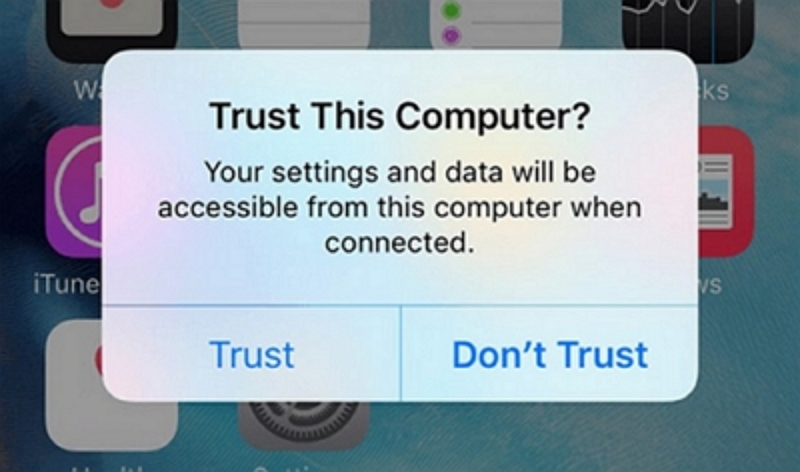
當您的 iPhone 或 iPad 連接到 Eassiy Phone Transfer 時,您將在螢幕上看到其資訊。 這包括設備的名稱、設備類型、擁有多少空間以及正在使用的版本。 您還將了解使用 Eassiy Phone Transfer 可以執行哪些操作。
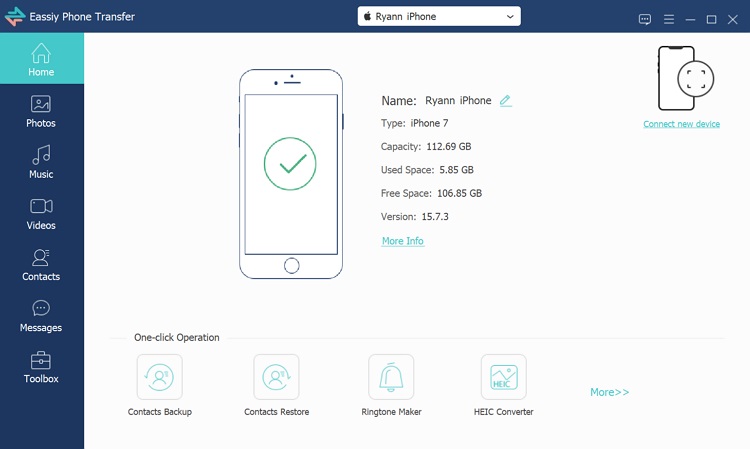
第一步: 在螢幕左側,您會找到不同內容的列表,例如圖片、歌曲、影片、聯絡人、訊息和工具箱。 點擊您想要移動的那個。 你可以看到裡面的所有東西,例如它們的名字、它們的製作時間以及它們有多大。 選擇您要移動的東西。
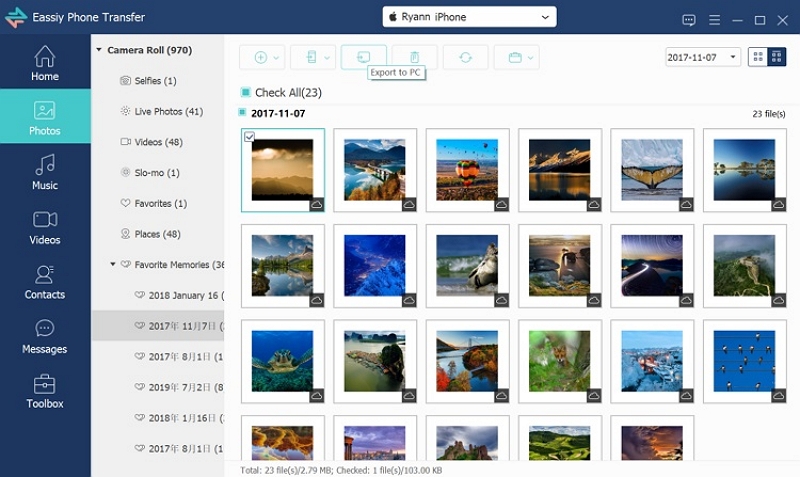
第一步: 選擇要移動的檔案後,只需點擊「匯出」圖示即可開始移動它們。 Eassiy Phone Transfer 會將檔案一次全部傳輸到您的電腦或 iPhone 上。 通常速度很快,Eassiy Phone Transfer 會讓您知道哪些檔案已移動,哪些檔案沒有移動。
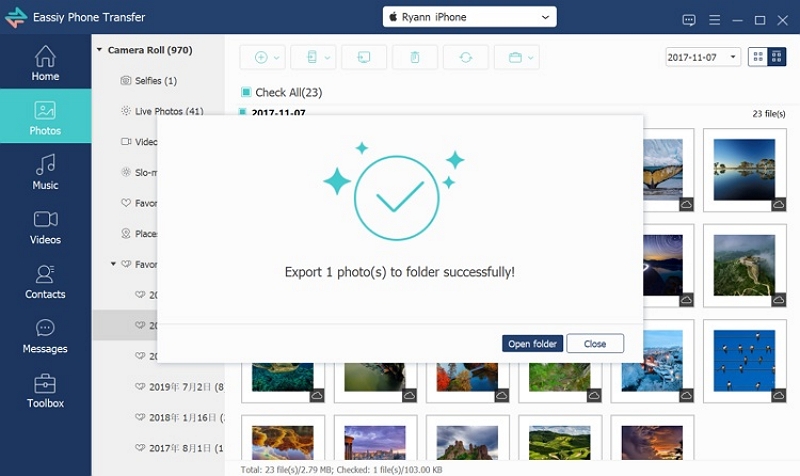
對於Android用戶:
第一步: 若要開始使用 Eassiy Phone Transfer,請使用 USB 連接線將 Android 裝置連接到電腦。 當您在電腦上開啟 Eassiy Phone Transfer 時,您的 Android 裝置將被自動識別並連結。 在 Android 裝置上,您可能需要將 USB 設定切換為「檔案傳輸」模式,以便可以在 Android 和電腦之間移動資料。
如果您是第一次使用 Eassiy Phone Transfer,您可能需要將 Eassiy Phone Transfer 應用程式安裝到您的 Android 裝置上。 為此,請轉到“設定”並打開“透過 USB 安裝”選項。 這樣,您就可以使用 USB 連接將應用程式安裝到您的裝置上。
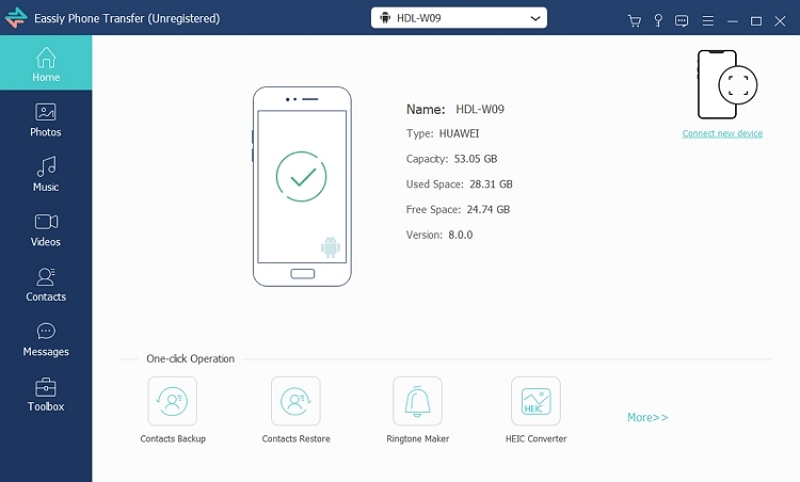
第一步: 您將在 Eassiy Phone Transfer 畫面的左側看到不同類型的文件,例如照片、音樂、影片、聯絡人、訊息和工具箱。 如果您想移動某種類型的文件,只需單擊它即可。 然後,選擇要傳送到電腦的特定檔案。
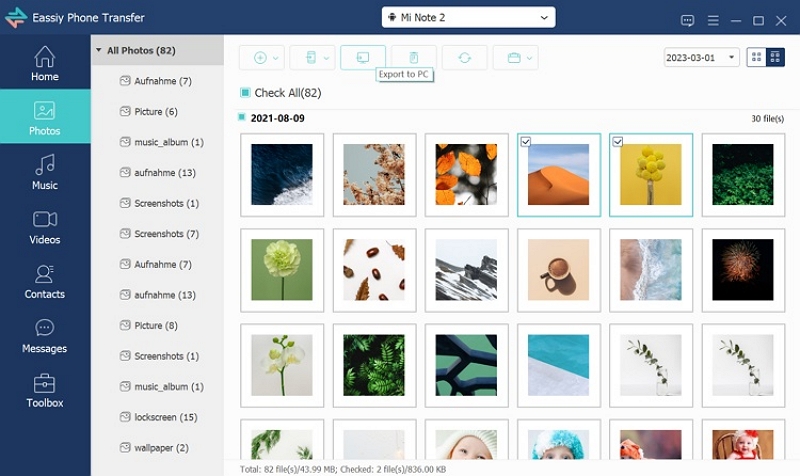
第一步: 選擇要移動的檔案後,只需按下「匯出到 PC」按鈕即可。 然後,Eassiy Phone Transfer 將快速開始將您選擇的檔案移至電腦上。
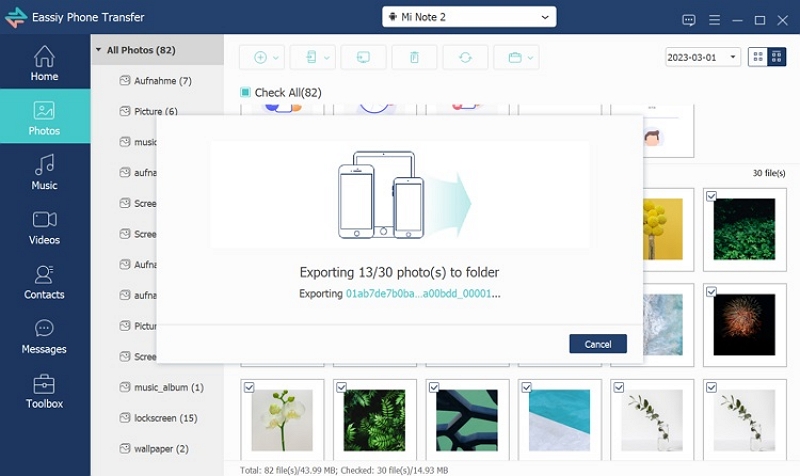
方法2:使用照片應用程式合併照片庫
使用“照片”應用程式合併照片庫可以使一切變得更加輕鬆。優點:
- 這些步驟非常簡單,特別是如果您已經知道如何使用「照片」應用程式。
- 該應用程式將庫放在一起,因此您的照片變得易於處理和查看。
- 在「照片」應用程式中,您可以找到一些工具來幫助您組織、編輯和分享合併的照片集。
缺點:
- 照片應用程式組合照片的方式可能無法讓您像其他外部工具一樣進行大量更改。
- 當你把東西放在一起時,甚至在完成之後,你必須自己負責尋找和刪除副本。
- 如果您是第一次使用“照片”應用程序,可能需要一些時間來適應它的工作方式。
以下是使用「照片」應用程式合併的步驟 照片中的圖書館 –
第一步: 點擊以開啟 Mac 上的“照片”應用程式。
第一步: 如果您還沒有主庫,請透過以下方式建立新庫:按一下“檔案”,然後選擇“新庫”。 為其命名並選擇要將其儲存的位置。
第一步: 點擊“檔案”,然後選擇“導入”,然後選擇要混合的第一個庫。 對每個要組合的庫再次執行步驟 3。
第一步: 帶來照片後,瀏覽它們。 刪除所有副本,進行分組,然後按照您喜歡的方式將它們按順序排列。
第一步: 保持主集合打開,只需將其他集合中的圖片或圖片組拖入其中即可。 執行此操作會移動圖片並保留更改以及組織它們的方式。
第一步: 將所需的所有內容放在一處後,關閉新增的額外庫並繼續使用主組合庫。
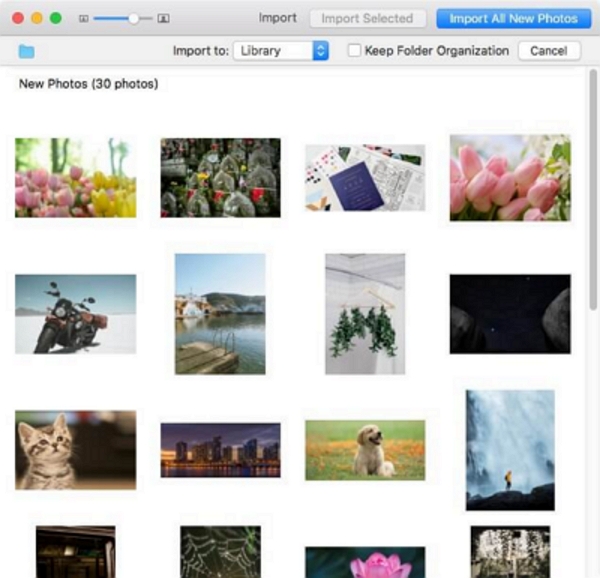
方法3:使用iCloud合併照片庫
使用 iCloud 將來自不同裝置的所有照片放在一個地方可能是一個明智的主意。
優點:
- 圖片可以在您的裝置之間順利共享,從而可以輕鬆地將它們放在一起。
- 您可以在任何開啟了 iCloud 照片庫的裝置上查看合併的照片集。
- iCloud 會安全地保存您照片的副本,因此,如果您的裝置遺失或損壞,您的照片仍然受到保護。
缺點:
- 如果您有大量照片,您可能需要擔心 iCloud 中有多少空間。
- 您需要良好的網路連線才能同步和查看您的照片。
- 您可能需要自行整理重複的照片並將照片排列在合併的集合中。
以下是使用 iCloud 合併照片庫的步驟 –
第一步: 使用網頁瀏覽器登入 iCloud,然後按一下「照片」以前往您的 iCloud 圖片。
第一步: 在照片庫 2 上點擊兩次以使用「照片」將其開啟。
第一步: 在螢幕頂部,按一下“照片”,然後選擇“首選項”。
第一步: 轉到“常規”部分,然後按一下“用作系統照片庫”。
第一步: 按一下「iCloud」選項卡,然後選擇「iCloud 照片」複選框。 另外,開啟「將原件下載到此 Mac」選項。

第一步: 第二張照片集中的所有照片都會傳送到 iCloud 照片。 只需等到所有內容都上傳完成即可。
第一步: 點擊第一張照片集兩次以在“照片”中將其打開。 當系統詢問時,請按一下“切換”。
第一步: 照片將開始取得照片。 只需等到完成即可。
第 4 部分:成功合併照片中的庫的技巧
A. 處理重複項
合併 iPhoto 收藏集時,您最終可能會得到相同文件的副本或不必要的項目。 如果發生這種情況,最好使用類似的工具 馬庫貝 擺脫這些額外的文件。 Macube 不僅可以刪除重複項,還可以協助完成其他任務。 使用這款 Mac 清潔器可以幫助您保持 Mac 裝置整潔有序。
功能
- 提供您7天全權免費試用。
- 只需點擊 1 次即可刪除重複的檔案/垃圾。
- 在刪除任何文件之前,您可以預覽它們並確保安全。
- 透過清理您的瀏覽記錄來幫助您保護您的隱私。
- 支援透過管理擴充來自訂您的 Mac。
以下是在 Mac 上刪除檔案的步驟 –
第一步: 在電腦上啟動 Macube,然後選擇特定路徑後開始掃描程序。
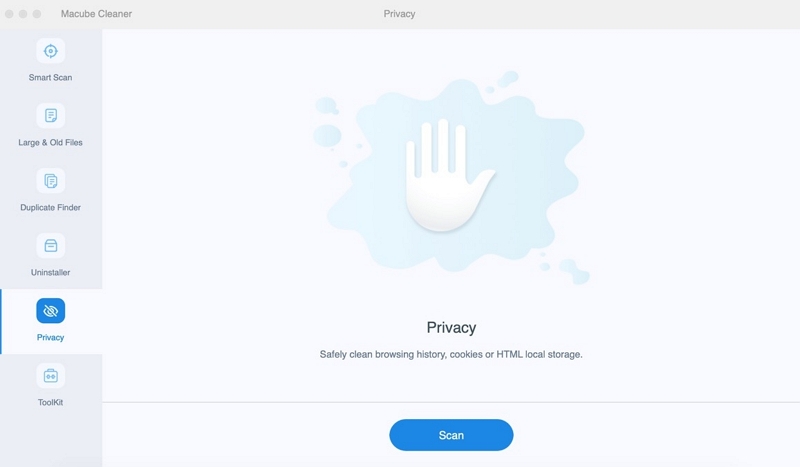
第一步: 掃描過程完成後預覽掃描結果。 預覽後,您需要選擇不需要的重複文件。
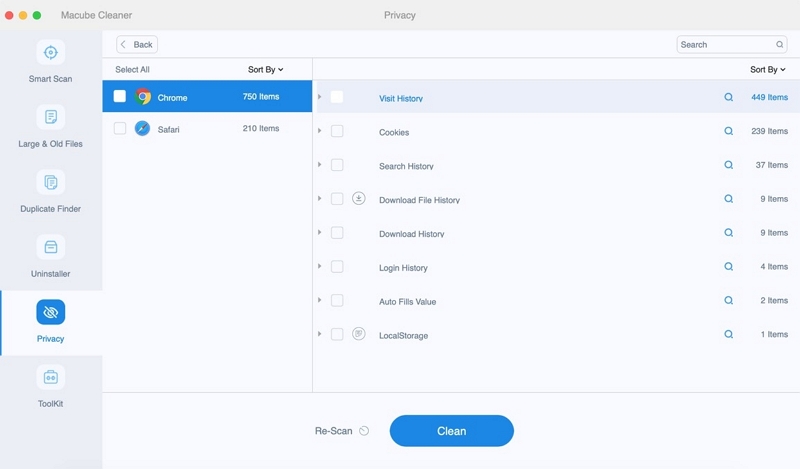
第一步: 現在您必須點擊「清理」按鈕並清除重複檔案以獲得更多磁碟空間。
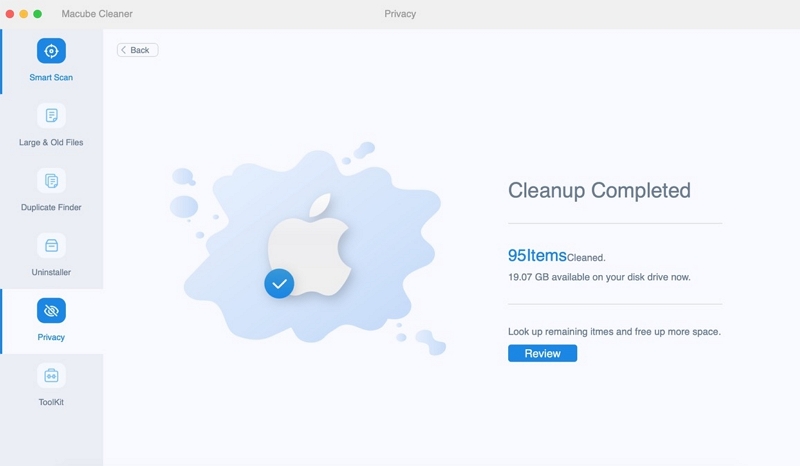
B. 組織合併庫
成功混合照片集後,下一步就是以易於查看和記住的方式組織它們。 以下是一些提示,可幫助您將照片按順序排列並將它們很好地分組到您的混合收藏中:
- 製作相簿或資料夾: 根據照片的主題(例如事件、時間或主題)將照片分組。 這可以幫助您快速找到某些照片並保持整潔。
- 按日期排序: 按拍攝時間或事情發生時間排列您的照片。 這會為你的記憶制定一個時間表。
- 新增標籤: 為您的照片新增標籤,以便輕鬆找到。 如果您有很多照片,這非常有幫助。
- 使用場所: 如果您的照片中有位置,您可以按拍攝地點將它們分組。 這非常適合旅行或特殊的地方。
- 人物和臉孔: 如果您有人物照片,請使用辨識其臉部的功能。 這樣,您就可以輕鬆找到他們的照片。
- 特別活動專輯: 為生日、假期和其他重要時刻製作相簿。 這可以幫助您快速找到特殊時刻的照片。
- 進行備份: 整理好收藏後,請製作一份副本以確保其安全,以防出現問題。
- 標籤收藏: 使用“收藏夾”或“加星”按鈕標記您最喜歡的照片。 這樣,您就可以輕鬆找到它們。
- 智能相簿: 使用智慧相簿根據日期或文字等內容自動將照片放在一起。
請記住,我們的目標是讓您的混合收藏變得有趣且易於瀏覽。 當您按照自己喜歡的方式進行設定時,觀看自己的特殊時刻就會變得有趣。
結論
iPhoto 合併庫簡化了跨裝置擴充照片集的管理。 透過合併照片,您可以增強存取、分享、儲存、講故事和組織能力。 在本指南中,我們介紹了一些合併Mac照片庫的方法。 但是,我們建議您先選擇 Eassiy Phone Transfer。 Eassiy Phone Transfer 是合併 Mac 照片庫最安全的方式,沒有任何限制。 除此之外,您可以嘗試 Macube 刪除重複檔案/垃圾。